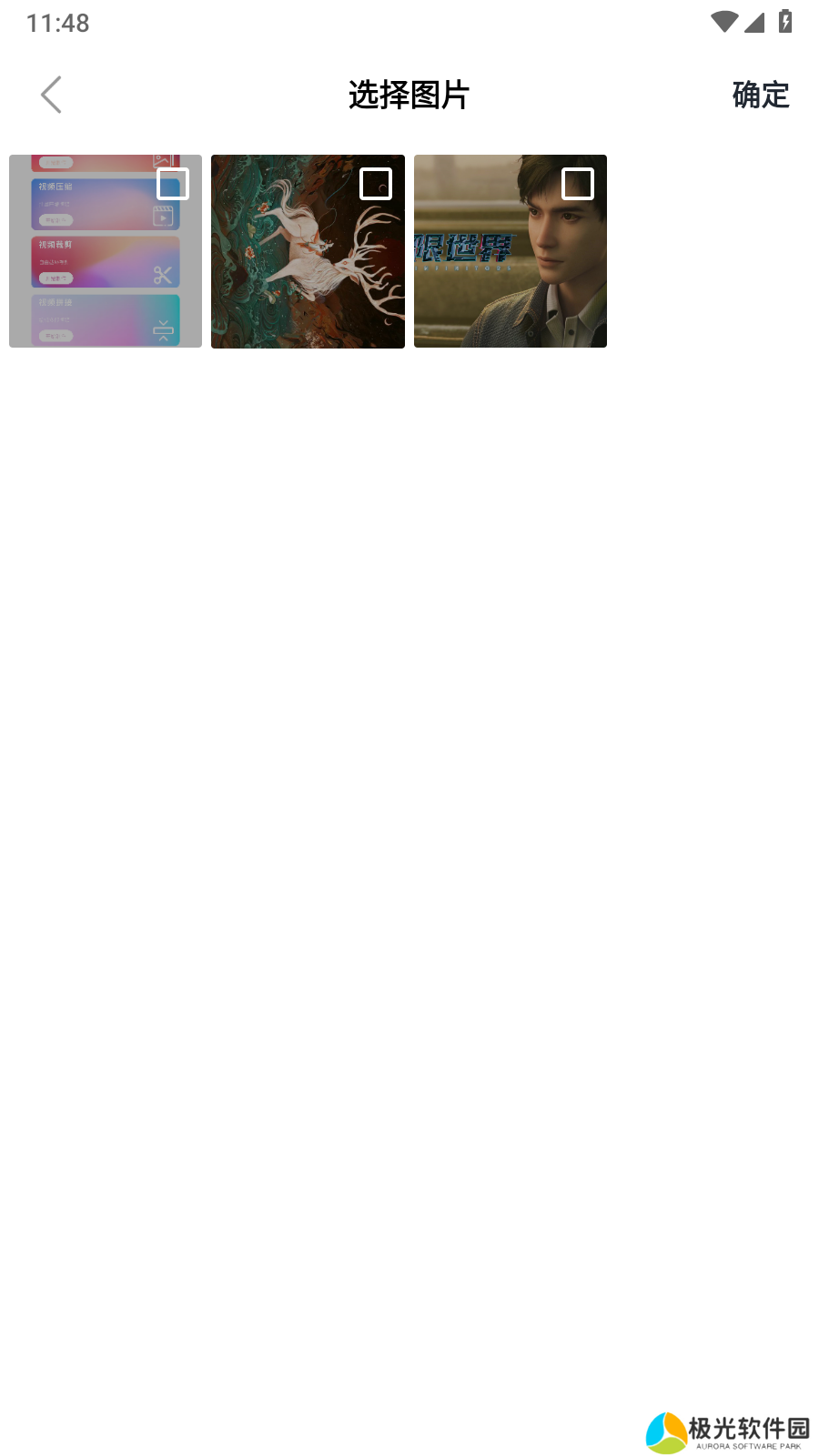
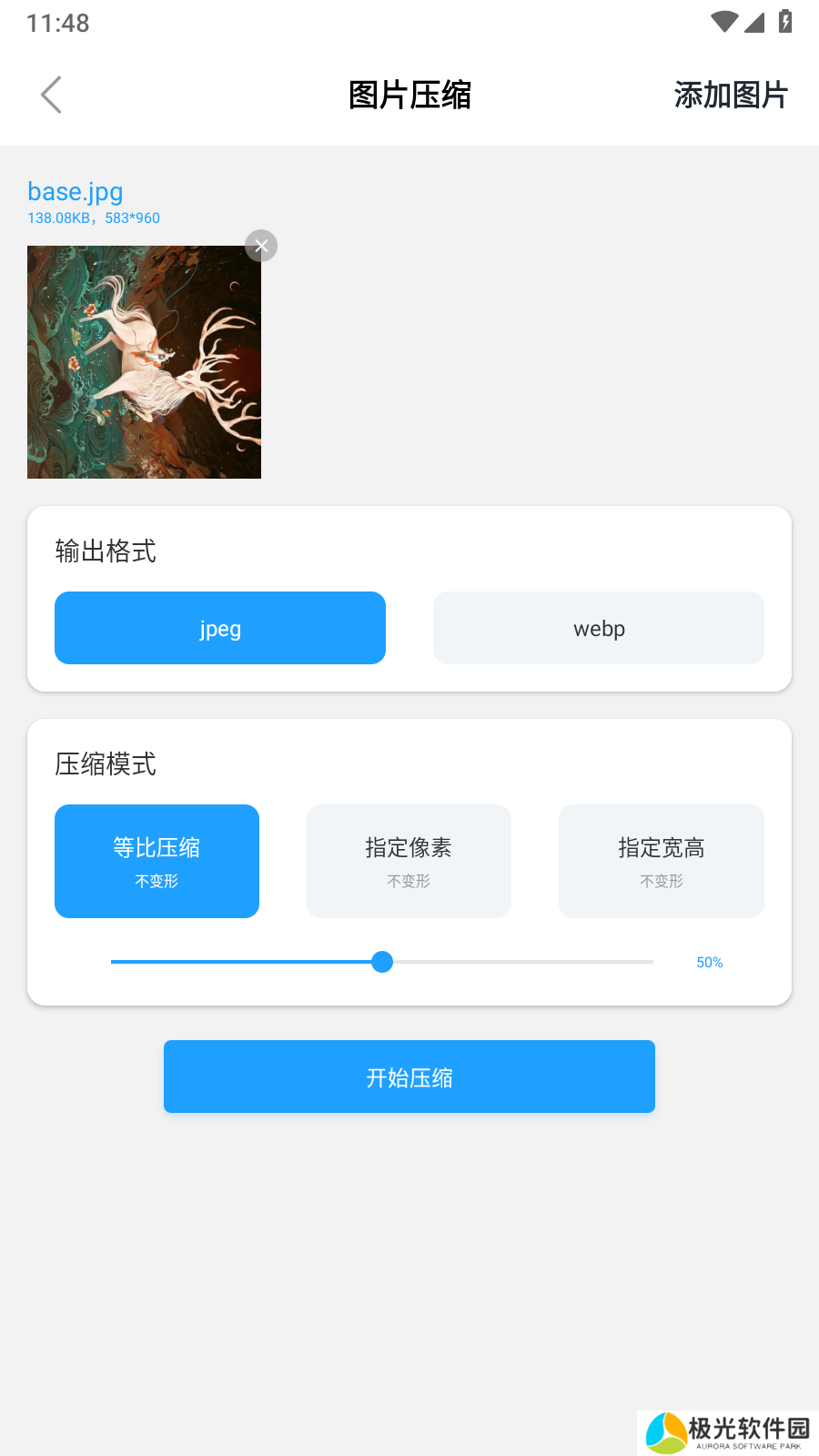
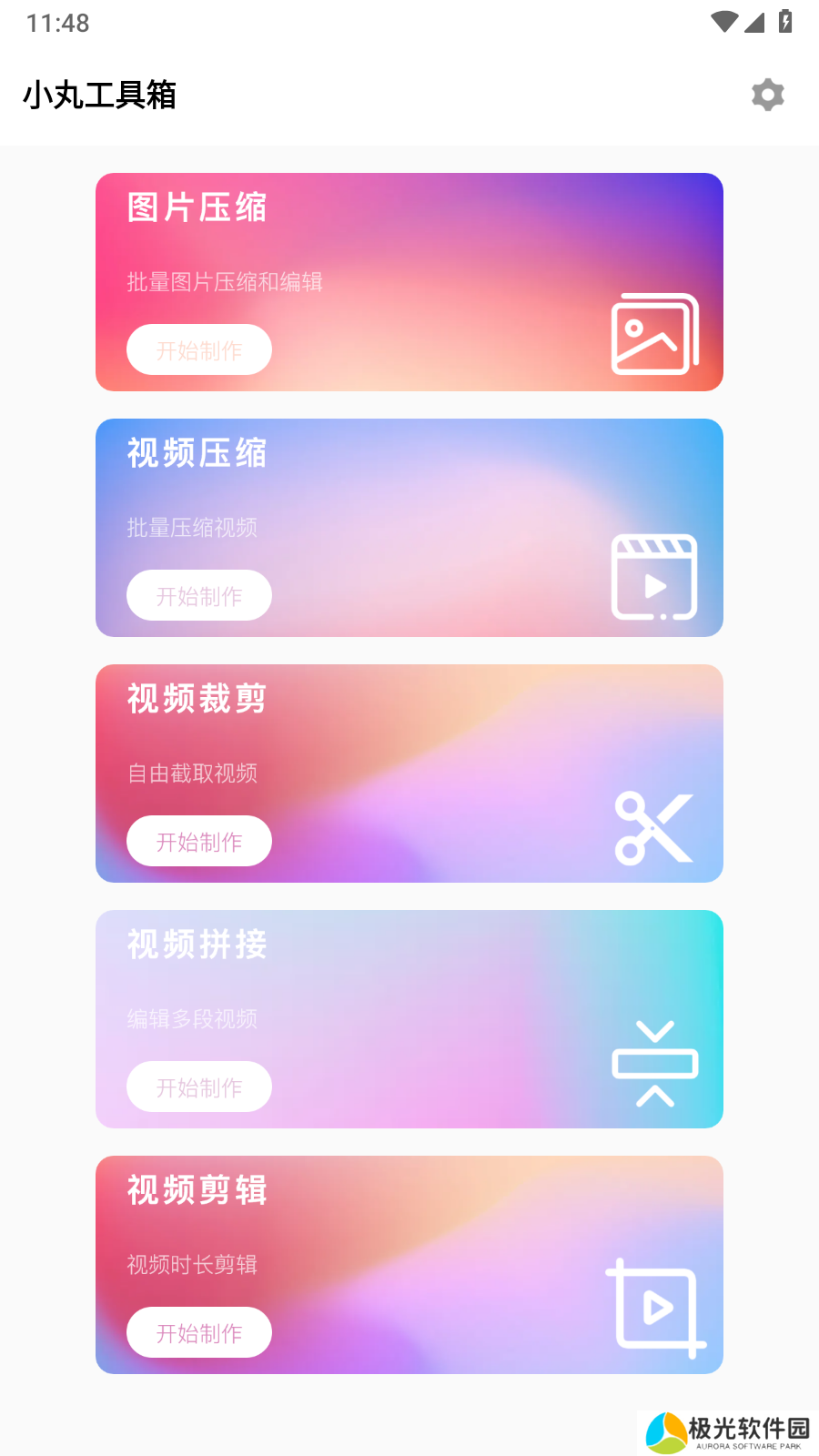
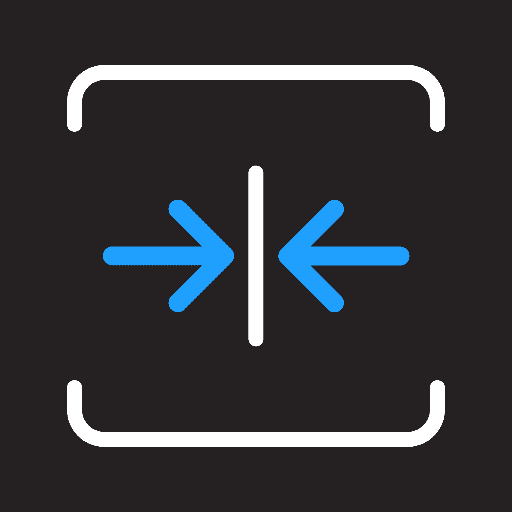
小丸工具箱是一款用于处理音视频等多媒体文件的软件,提供了对视频进行封装、拆分、合并、剪辑以及字幕编辑等多种功能。支持批量处理,可以同时对多个视频进行相同的操作,大大提高了工作效率,小丸工具箱还具有强大的自定义功能,用户可以根据自己的需求调整各种参数,以满足不同的工作场景。
软件教程
使用方法
1、视频编辑,批量压制,支持对视频、音频参数进行调整;
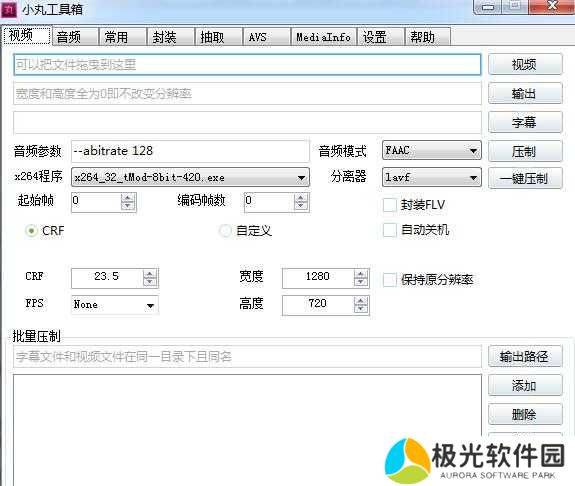
2、音频批量压制:支持对指定音频文件进行压缩处理;
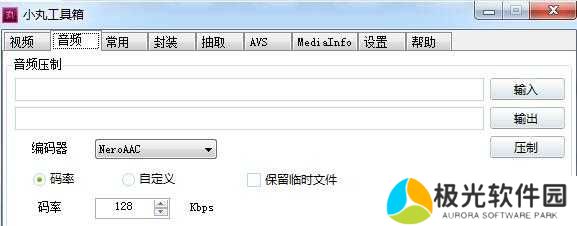
3、常用的多媒体文件编辑,包含图片、音频、视频等文件压制、截取;
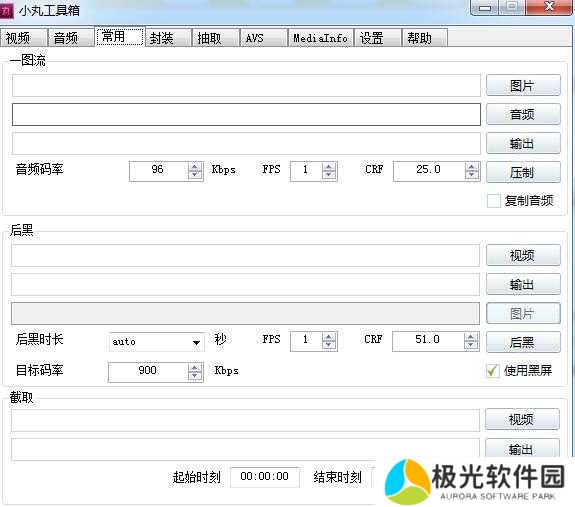
4、视频音频的封装;支持对视频、音频文件进行封装处理,同时还可以合并为MKV、MP4等文件;
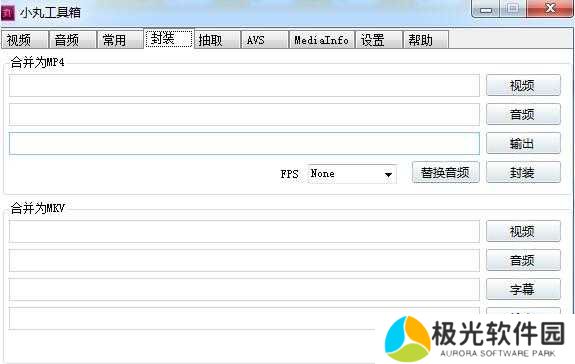
5、音频视频的分离提取,支持抽取音频、视频、以及MKV等内容文件;
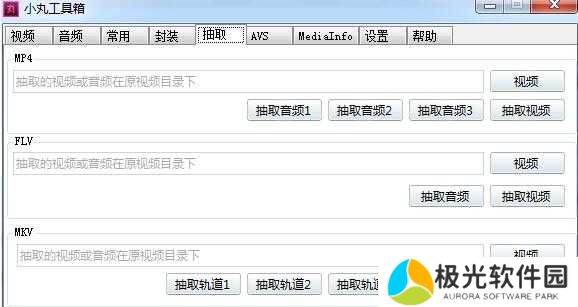
6、AVS编辑预览,压制,包含了详细的调整参数,如色度、饱和度、对比度、宽度、高度等;
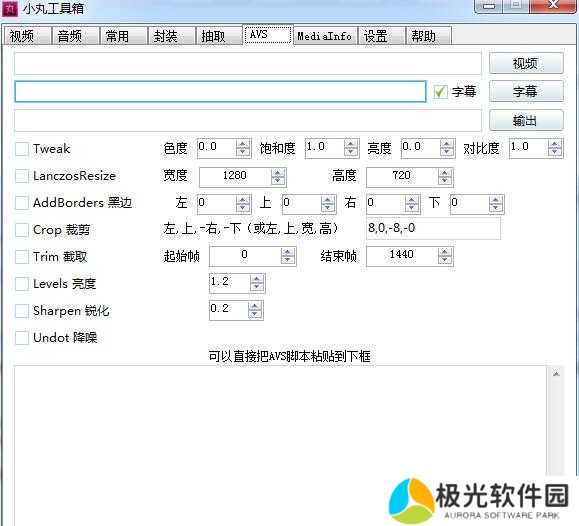
7、视频信息提取复制,可以一键获取视频文件信息内容,支持一键复制内容信息等;
8、工具的设置,语言,运行日志。x264优先级
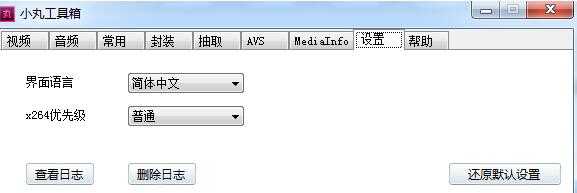
常见问题
小丸工具箱怎么压缩视频大小
在本站搜索下载【小丸工具箱】
打开软件,在首页找到【视频压缩】
点击进去,上传自己的视频就可以压缩了
这里可以选择压缩的大小,也支持批量压缩
小丸工具箱怎么转换为mp3?
打开电脑上安装好的小丸工具箱软件。
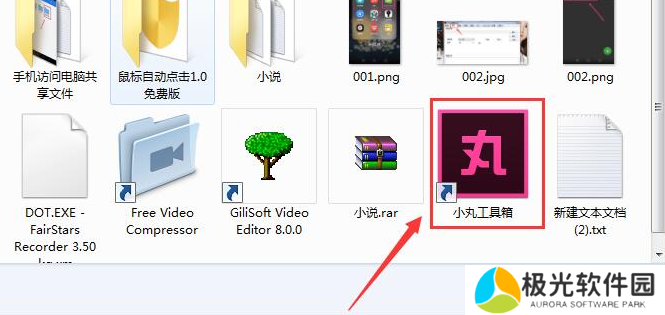
打开小丸工具箱软件之后,点击上方的“音频”选项之后,软件页面会切换到转换音频的页面。
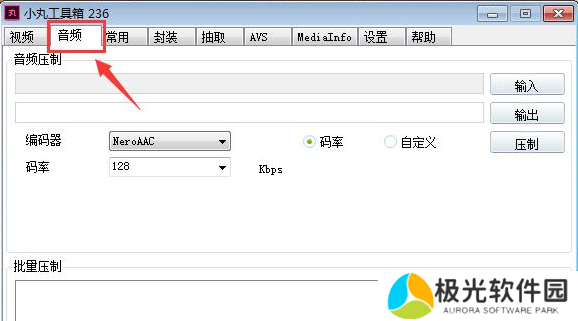
鼠标点击右侧的“输入”按钮,选择你要转换的xm格式文件,选好之后在下方的编码器中选择“MP3”格式,码率你自己想选哪个选哪个,这是默认是128Kbps,然后鼠标点击右侧的“压制”。
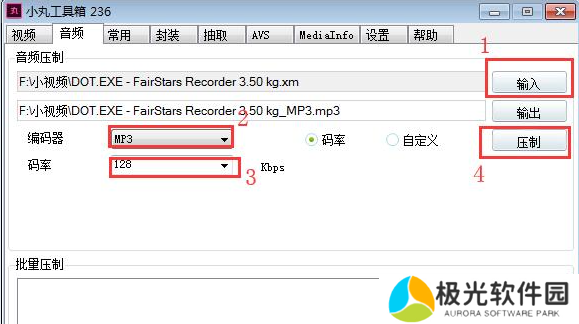
这时候会弹出一个CMD命令窗口,说明软件正在转换格式,等几秒钟后CMD命令窗口会消失。
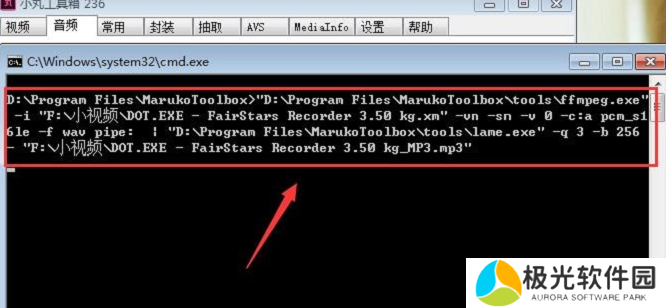
CMD命令窗口会消失之后,你就可以看见在你存放xm格式的文件夹里面有一个转换好的MP3格式的文件。
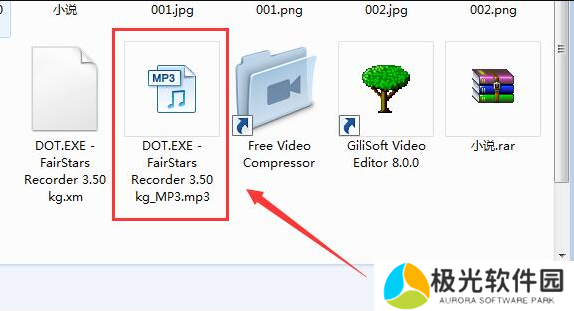
小丸工具箱怎么转mp4?
首先进入小丸工具箱,选择菜单栏上面的封装。
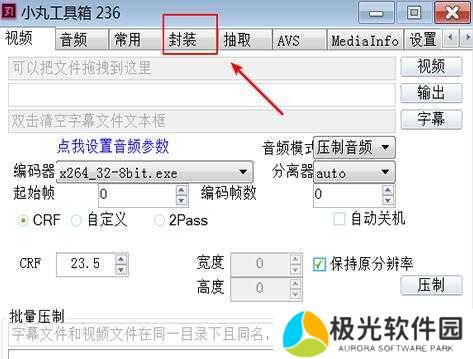
点击下方的添加,添加MKV的格式文件进入。
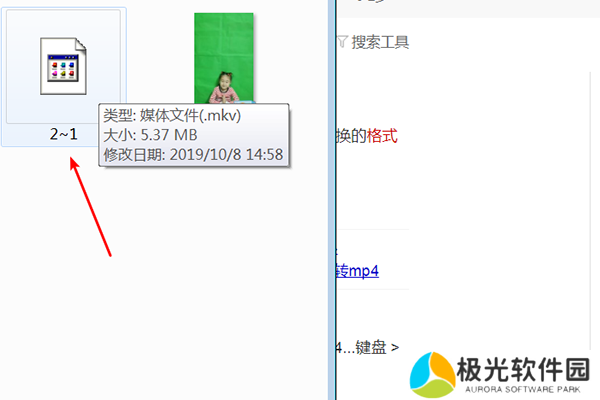
再点击下方输出格式的选择转换格式MP4,点击封装就可以转换了。
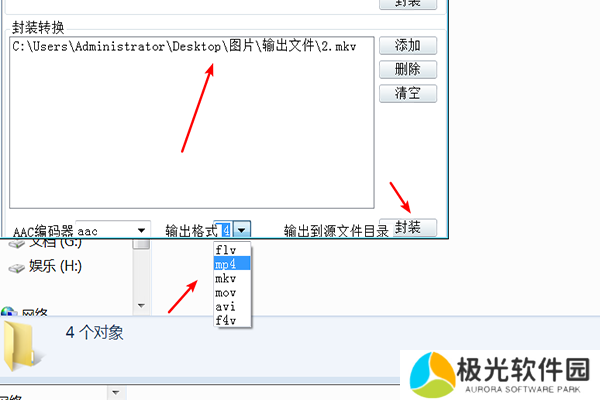
最后,可以在保存的文件里面看见转换好的MP4文件。
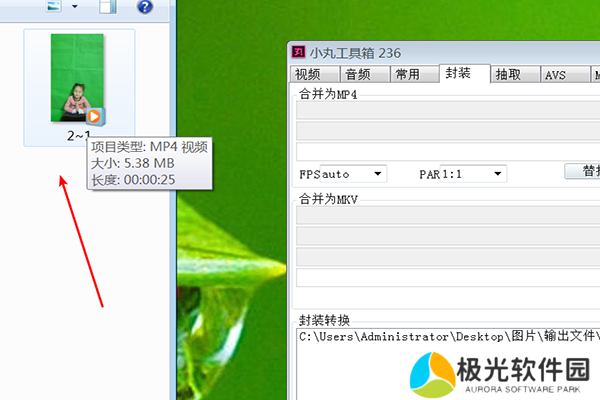
更新日志
增加x265编码器。
增加Lame编码器用以编码mp3格式音频。
更新工具链
优化预设参数功能。
检测AviSynth是否已经安装,如没有安装使用内置的AviSynth。
压制前删除已经存在的临时文件。
在进度窗口点击放弃任务时,弹出确认对话框。
更新启动图和图标。










